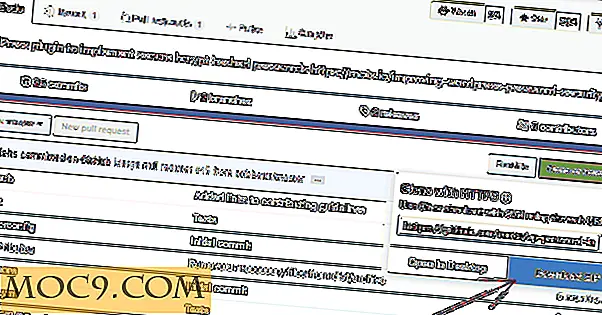फ़ाइल में फ़ायरफ़ॉक्स में हाइलाइट किए गए टेक्स्ट को कैसे सहेजना है
इंटरनेट पर शोध कभी-कभी बोझिल हो सकता है, और हमें जो जानकारी मिलती है वह व्यवस्थित करने के लिए एक चुनौती हो सकती है। वहां कई नोट-लेइंग और क्लिपिंग ऐप्स हैं, लेकिन एक टेक्स्ट फ़ायरफ़ॉक्स एक्सटेंशन जिसे सेव टेक्स्ट टू फाइल कहा जाता है, एक सरल, लेकिन बेहद उपयोगी, फ़ंक्शन करता है: किसी भी वेब पेज में हाइलाइट किए गए टेक्स्ट को .txt फ़ाइल में सहेजने के लिए, फिर इसे किसी भी में सहेजें आपके हार्ड ड्राइव पर स्थान।
फ़ायरफ़ॉक्स में हाइलाइट किए गए टेक्स्ट को सहेजने के लिए, टेक्स्ट एक्सटेंशन में टेक्स्ट सहेजें डाउनलोड करें और तुरंत सुविधा का उपयोग शुरू करें। उस पाठ को हाइलाइट करें जिसे आप सहेजना चाहते हैं और उस पर राइट क्लिक करें।
पाठ को फ़ाइल में सहेजें विकल्प पर क्लिक करें। यह एक्सटेंशन के मेनू को अपने सभी विकल्पों के साथ लाएगा।

सबसे पहले आप फ़ाइल का नाम बदल सकते हैं (डिफ़ॉल्ट हाइलाइट किए गए टेक्स्ट पर सेट है)। यह एक जरूरी है यदि आप इस तरह से कई फाइलों को सहेजने की योजना बना रहे हैं। नीचे दिए गए उदाहरण में, मैंने फ़ाइल को "आइस मत्स्य पालन" में बदल दिया जो मेरे शोध का मुख्य विषय है।

अगला विकल्प निर्देशिका निर्दिष्ट करना है जहां आप फ़ाइल को सहेजना चाहते हैं। यह आपकी हार्ड ड्राइव पर कहीं भी हो सकता है।
अगले कुछ विकल्प फ़ाइल, जैसे स्रोत, स्रोत यूआरएल और पाठ की शुरुआत में इसे जोड़ने के बारे में अतिरिक्त जानकारी डालने के लिए हैं। आप तय कर सकते हैं कि कौन सा आपके लिए सबसे अच्छा काम करता है, लेकिन यदि आप टेक्स्ट को केवल सहेजना चाहते हैं, तो आपको सभी या इनमें से किसी भी को अक्षम करने के लिए बॉक्स को अनचेक करना होगा।
अंतिम विकल्प बचत विधि है: यह पूछता है कि क्या आप एक नई फ़ाइल बनाना चाहते हैं या इसे किसी मौजूदा फ़ाइल में जोड़ना चाहते हैं। दुर्भाग्यवश, परिशिष्ट सुविधा काम नहीं कर रही थी। यह अन्य उपयोगकर्ताओं के लिए समान प्रतीत होता है, क्योंकि मुझे एड-ऑन के फ़ायरफ़ॉक्स पृष्ठ में टिप्पणियां पढ़ने से पता चला है। कामकाज के रूप में, आप सहेजे गए फ़ाइल नाम में दिनांक और समय जोड़ना चुन सकते हैं ताकि आप जान सकें कि कौन सी फाइल हाल ही में सहेजी गई थी और इसलिए अतिरिक्त जानकारी है।

जब आपके पास सभी सेटिंग्स हों, तो सहेजें पर क्लिक करें। ब्राउज़र विंडो के शीर्ष पर एक पॉप-अप दिखाना चाहिए यह इंगित करना चाहिए कि फ़ाइल कहां सहेजी गई थी और वास्तविक फ़ाइल नाम। आप दाईं ओर एक्स चिह्न पर क्लिक करके इसे बंद कर सकते हैं।

याद रखें कि सहेजी गई फ़ाइल .txt प्रारूप में है, इसलिए कोई वर्ड प्रोसेसर या नोट लेने वाला सॉफ़्टवेयर इसे खोलने में सक्षम होना चाहिए। आप विंडोज में नोटपैड या माइक्रोसॉफ्ट वर्ड का उपयोग कर सकते हैं। एमएस वर्ड में, आपको ओपन फाइल डायलॉग बॉक्स में सभी फाइलें खोलने के लिए निर्दिष्ट करना होगा ताकि फ़ाइल सूची में दिखाई दे। एक सहेजी गई टेक्स्ट फ़ाइल (चेक किए गए सभी विकल्पों के साथ) Word में इस तरह दिखेगी:

टेक्स्ट को फ़ाइल में सहेजें, यदि आप फ़ाइल में हाइलाइट किए गए टेक्स्ट को सहेजने का एक तेज़ और आसान तरीका चाहते हैं तो बहुत अच्छा है। इसमें स्पष्ट रूप से कुछ कीड़े हैं (मौजूदा फ़ाइल में शामिल करने में असमर्थ), लेकिन यह एक अच्छी शुरुआत है यदि आप ऐसा कुछ चाहते हैं जो आपको लेखन के महत्वपूर्ण टुकड़ों के लिए जानकारी इकट्ठा करने में मदद करेगी जो आप कर सकते हैं।